LSI SVSKA2001 Data Logger Reprogramming Kit คู่มือผู้ใช้

รายการแก้ไข
| ปัญหา | วันที่ | คำอธิบายของการเปลี่ยนแปลง |
| ต้นทาง | 04/09/2020 | |
| 1 | 17/09/2020 | เปลี่ยนตัวเลือก “ข้าม Flash Erase” ในหน้า 13 และ 14 |
| 2 | 11/10/2021 | ไดรฟ์ปากกาที่ถูกแทนที่และข้อมูลอ้างอิงที่เกี่ยวข้อง |
| 3 | 20/07/2022 | แทนที่ยูทิลิตี้ ST-Link ด้วย STM32 Cube Programmer; เพิ่มคำสั่งปลดล็อก ทำ
การเปลี่ยนแปลงเล็กน้อย |
เกี่ยวกับคู่มือนี้
ข้อมูลที่อยู่ในคู่มือนี้อาจเปลี่ยนแปลงได้โดยไม่ต้องแจ้งให้ทราบล่วงหน้า ห้ามทำซ้ำส่วนใดส่วนหนึ่งของคู่มือนี้ ไม่ว่าจะด้วยวิธีทางอิเล็กทรอนิกส์หรือทางกลไก ไม่ว่าในกรณีใดๆ โดยไม่ได้รับอนุญาตเป็นลายลักษณ์อักษรล่วงหน้าจาก LSI LASTEM
LSI LASTEM ขอสงวนสิทธิ์ในการเปลี่ยนแปลงผลิตภัณฑ์นี้โดยไม่ต้องปรับปรุงเอกสารนี้ให้ทันเวลา ลิขสิทธิ์ 2020-2022 LSI LASTEM สงวนลิขสิทธิ์.
1.บทนำ
คู่มือนี้อธิบายวิธีการติดตั้งและใช้ชุดเครื่องมือ SVSKA2001 เพื่อตั้งโปรแกรมใหม่ให้กับตัวบันทึกข้อมูล Alpha-Log และ Pluvi-One ก่อนดำเนินการต่อโดยใช้ชุดนี้ ให้ลองใช้ซอฟต์แวร์ LSI.UpdateDeployer (ดูคู่มือ IST_05055)
ชุดนี้ยังสามารถใช้ปลดล็อกเครื่องบันทึกข้อมูลในกรณีที่เครื่องล็อกได้

ไดรฟ์ปากกา USB ประกอบด้วย:
- ซอฟต์แวร์และไดรเวอร์ ST-LINK/V2
- ซอฟต์แวร์โปรแกรมเมอร์ STM32 Cube
- เฟิร์มแวร์ของเครื่องบันทึกข้อมูล LSI LASTEM
- คู่มือนี้ (IST_03929 ชุดการเขียนโปรแกรมซ้ำของเครื่องบันทึกข้อมูล – คู่มือผู้ใช้)
ขั้นตอนประกอบด้วย:
- ติดตั้งซอฟต์แวร์เขียนโปรแกรมและไดรเวอร์โปรแกรมเมอร์ ST-LINK/V2 บนพีซี
- เชื่อมต่อโปรแกรมเมอร์ ST-LINK/V2 กับพีซีและเครื่องบันทึกข้อมูล
- ส่งเฟิร์มแวร์ไปยังเครื่องบันทึกข้อมูลหรือส่งคำสั่งปลดล็อกในกรณีที่เครื่องล็อก
2. การเตรียมเครื่องบันทึกข้อมูลสำหรับการเชื่อมต่อ
การตั้งโปรแกรมใหม่หรือการปลดล็อกตัวบันทึกข้อมูลเกิดขึ้นโดยโปรแกรมเมอร์ ST-LINK ในการเชื่อมต่อโปรแกรมเมอร์ จำเป็นต้องถอดแผงอิเล็กทรอนิกส์ของเครื่องบันทึกข้อมูลออกตามที่อธิบายไว้ด้านล่าง
คำเตือน! ก่อนดำเนินการต่อ ให้ใช้อุปกรณ์ป้องกันไฟฟ้าสถิตย์ (เช่น สายรัดข้อมือป้องกันไฟฟ้าสถิตย์) เพื่อลด damp- en ยับยั้งการคายประจุไฟฟ้าสถิต; การสะสมหรือคายประจุไฟฟ้าสถิต อาจทำให้ส่วนประกอบไฟฟ้าเสียหายได้
- ถอดฝาทั้งสองออกแล้วคลายเกลียวสกรูยึดสองตัว

- ถอดขั้วต่อ 1÷13 และ 30÷32 ออกจากแผงขั้วต่อ จากนั้นที่ด้านขวาของแผงขั้วต่อ ออกแรงกดเบา ๆ ลงด้านล่าง และในขณะเดียวกันก็ดันเข้าไปด้านในของข้อมูล

คนตัดไม้จนกระดานอิเล็กทรอนิกส์และจอแสดงผลหลุดออกมาจนหมด
3 การติดตั้งซอฟต์แวร์โปรแกรมเมอร์และไดรเวอร์บนพีซี
ซอฟต์แวร์โปรแกรมเมอร์ STM32 Cube ช่วยอำนวยความสะดวกในการเขียนโปรแกรมในระบบอย่างรวดเร็วของไมโครคอนโทรลเลอร์ STM32 ระหว่างการพัฒนาผ่านเครื่องมือ ST-LINK, ST-LINK/V2 และ ST-LINK-V3
หมายเหตุ: หมายเลขชิ้นส่วนของซอฟต์แวร์ STM32 Cube Programmer คือ “SetupSTM32CubeProgrammer_win64.exe”
3.1 การเริ่มต้น
ส่วนนี้อธิบายข้อกำหนดและขั้นตอนในการติดตั้ง STM32 Cube Programmer (STM32CubeProg)
3.1.1 ความต้องการของระบบ
การกำหนดค่า STM32CubeProg PC เป็นขั้นต่ำ:
- พีซีที่มีพอร์ต USB และโปรเซสเซอร์ Intel® Pentium® ที่ใช้เวอร์ชัน 32 บิตของหนึ่งในนั้น
ต่อไปนี้ระบบปฏิบัติการ Microsoft®:
o Windows® XP
o วินโดวส์® 7
o วินโดวส์® 10 - RAM 256 เมกะไบต์
- พื้นที่ว่างในฮาร์ดดิสก์ 30 Mbytes
3.1.2 การติดตั้งโปรแกรมเมอร์ STM32 Cube
ทำตามขั้นตอนเหล่านี้และคำแนะนำบนหน้าจอเพื่อติดตั้ง STM32 Cube Programmer (Stm32CubeProg):
- ใส่ไดรฟ์ปากกา LSI LASTEM บนพีซี
- เปิดโฟลเดอร์ “STLINK-V2\en.stm32cubeprg-win64_v2-11-0”
- ดับเบิลคลิกไฟล์ปฏิบัติการ SetupSTM32CubeProgrammer_win64.exe เพื่อเริ่มการติดตั้ง และปฏิบัติตามคำแนะนำบนหน้าจอ (จากรูปที่ 1 ถึงรูปที่ 13) เพื่อติดตั้งซอฟต์แวร์ในสภาพแวดล้อมการพัฒนา

ชุดการเขียนโปรแกรมซ้ำของเครื่องบันทึกข้อมูล – คู่มือผู้ใช้




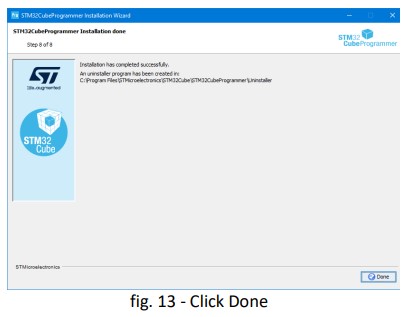
3.1.3 การติดตั้งไดรเวอร์ USB ST-LINK, ST-LINK/V2, ST-LINK/V2-1 ที่ลงชื่อสำหรับ Windows7, Windows8, Windows10
ไดรเวอร์ USB นี้ (STSW-LINK009) ใช้สำหรับบอร์ด ST-LINK/V2, ST-LINK/V2-1 และ ST-LINK/V3 และอนุพันธ์ (บอร์ดการค้นพบ STM8/STM32, บอร์ดประเมิน STM8/STM32 และบอร์ด STM32 Nucleo) มันประกาศให้ระบบทราบถึงอินเทอร์เฟซ USB ที่ ST-LINK จัดเตรียมไว้ให้: ST Debug, Virtual COM port และ ST Bridge interfaces
ความสนใจ! ต้องติดตั้งไดรเวอร์ก่อนเชื่อมต่ออุปกรณ์ เพื่อให้การแจงนับสำเร็จ
เปิดโฟลเดอร์ “STLINK-V2\Driver” ของไดรฟ์ปากกา LSI LASTEM และดับเบิลคลิกไฟล์สั่งการ:
- dpinst_x86.exe (สำหรับระบบปฏิบัติการ 32 บิต)
- dpinst_amd64.exe (สำหรับระบบปฏิบัติการ 64 บิต)
เพื่อเริ่มการติดตั้ง ให้ทำตามคำแนะนำบนหน้าจอ (จากรูปที่ 14 ถึงรูปที่ 16) เพื่อติดตั้งไดรเวอร์

3.2 การเชื่อมต่อ ST-LINK, ST-LINK/V2, ST-LINK/V2-1, ST-LINK/V3 เข้ากับพอร์ต USB
เชื่อมต่อสาย USB:
- ไมโคร USB เป็น ST-LINK/V2

- USB Type-A ไปยังพอร์ต USB PC
มันจะเปิดไฟ LED สีแดงบนโปรแกรมเมอร์:

3.3 อัพเกรดเฟิร์มแวร์
- เปิด
 และหลังจากนั้นไม่กี่วินาที
และหลังจากนั้นไม่กี่วินาที  จะปรากฏหน้าต่างหลัก
จะปรากฏหน้าต่างหลัก
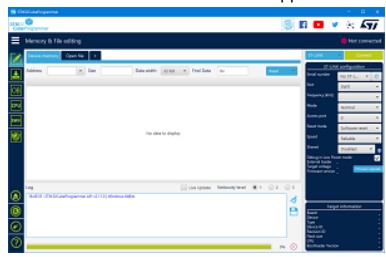
- ดำเนินการอัปเกรดเฟิร์มแวร์ตามที่อธิบายไว้ในรูปที่ 17 ถึงมะเดื่อ 20. พีซีต้องเชื่อมต่อกับอินเทอร์เน็ต

4 การเชื่อมต่อกับเครื่องบันทึกข้อมูล
สำหรับการเชื่อมต่อ data logger กับโปรแกรมเมอร์ ให้ดำเนินการดังนี้:
- เชื่อมต่อสายเคเบิลตัวเมีย/ตัวเมีย 8 พินเข้ากับขั้วต่อสีดำ J13 ของขั้วต่อการ์ด (หากมีสายเคเบิลเชื่อมต่ออยู่ ให้ถอดสายออก) และเข้ากับขั้วต่อ JTAG/SWD ของโพรบ จากนั้นต่อสายไฟ (เทอร์มินอลบล็อค 13+ และ 15-) และเปิดเครื่องบันทึกข้อมูล

- . ตั้งค่าพารามิเตอร์การกำหนดค่า ST-LINK และทำการเชื่อมต่อตามที่อธิบายไว้ในรูป 21 ถึงมะเดื่อ 22.

ตอนนี้ คุณสามารถตั้งโปรแกรมใหม่ให้กับตัวบันทึกข้อมูล (§5)
5 การตั้งโปรแกรมซ้ำเครื่องบันทึกข้อมูล
เฟิร์มแวร์ของเครื่องบันทึกข้อมูลถูกจัดเก็บไว้ในหน่วยความจำไมโครโปรเซสเซอร์ตามที่อยู่ 0x08008000 ในขณะที่โปรแกรมบูต (bootloader) อยู่ที่ที่อยู่ 0x08000000
หากต้องการอัปโหลดเฟิร์มแวร์ ให้ทำตามคำแนะนำของบทที่§5.1
สำหรับการอัปเดต bootloader ให้ทำตามคำแนะนำของบทที่ §0
5.1 อัปโหลดเฟิร์มแวร์
- คลิก
 บนโปรแกรมเมอร์ STM32 Cube จะปรากฏตัวเลือกการลบและการเขียนโปรแกรม
บนโปรแกรมเมอร์ STM32 Cube จะปรากฏตัวเลือกการลบและการเขียนโปรแกรม

- 2. คลิกที่ “เรียกดู” และเลือกไฟล์ .bin file เพื่ออัปเกรดผลิตภัณฑ์ (เวอร์ชันแรกของ bin file ถูกจัดเก็บไว้ในเส้นทาง FW\ ของไดรฟ์ปากกา LSI LASTEM ก่อนดำเนินการต่อ โปรดติดต่อ LSI LASTEM สำหรับเวอร์ชันล่าสุด) ความสนใจ! สิ่งสำคัญคือต้องตั้งค่าพารามิเตอร์เหล่านี้:
➢ ที่อยู่เริ่มต้น: 0x08008000
➢ ข้าม Flash Erase ก่อนตั้งโปรแกรม: ยกเลิกการเลือก
➢ ตรวจสอบการตั้งโปรแกรม: เลือกไว้

- คลิก เริ่มเขียนโปรแกรม และรอให้สิ้นสุดการดำเนินการเขียนโปรแกรม

- คลิกตัดการเชื่อมต่อ
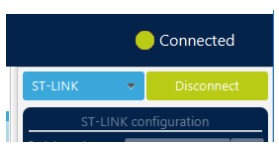
- ถอดสายไฟและสายเคเบิลออกจากบอร์ด
- ประกอบผลิตภัณฑ์อีกครั้งในทุกชิ้นส่วน (§0, ดำเนินการย้อนกลับ)
ความสนใจ! ต้องโหลดเฟิร์มแวร์ที่ 0x08008000 (ที่อยู่เริ่มต้น) หากที่อยู่ไม่ถูกต้อง จำเป็นต้องโหลด bootloader (ตามที่อธิบายไว้ในบทที่ §0) ก่อนทำการอัปโหลดเฟิร์มแวร์ซ้ำ ความสนใจ! หลังจากโหลดเฟิร์มแวร์ใหม่แล้ว ตัวบันทึกข้อมูลจะแสดงเฟิร์มแวร์เวอร์ชันก่อนหน้าต่อไป
5.2 การเขียนโปรแกรม bootloader
ขั้นตอนจะเหมือนกับการอัปโหลดเฟิร์มแวร์ ที่อยู่เริ่มต้น, File ต้องเปลี่ยนเส้นทาง (ชื่อของเฟิร์มแวร์) และพารามิเตอร์อื่น ๆ
- คลิ๊กที่นี่
 ของโปรแกรมเมอร์ STM32 Cube จะปรากฏตัวเลือกการลบและการเขียนโปรแกรม
ของโปรแกรมเมอร์ STM32 Cube จะปรากฏตัวเลือกการลบและการเขียนโปรแกรม

- คลิกที่ “เรียกดู” และเลือก Bootloader.bin ที่จัดเก็บไว้ในไดรฟ์ปากกา LSI LASTEM (เส้นทาง FW\) ความสนใจ! สิ่งสำคัญคือต้องตั้งค่าพารามิเตอร์เหล่านี้:
➢ ที่อยู่เริ่มต้น: 0x08000000
➢ ข้าม Flash Erase ก่อนตั้งโปรแกรม: เลือกไว้
➢ ตรวจสอบการตั้งโปรแกรม: เลือกไว้ - คลิก เริ่มเขียนโปรแกรม และรอให้สิ้นสุดการดำเนินการเขียนโปรแกรม
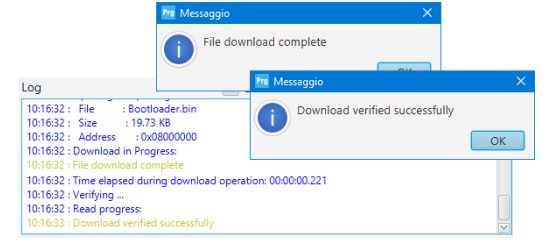
ตอนนี้ดำเนินการต่อด้วยการอัปโหลดเฟิร์มแวร์ (ดู§5.1)
6 วิธีปลดล็อกเครื่องบันทึกข้อมูล LSI LASTEM ในกรณีเครื่องล็อก
สามารถใช้ชุดโปรแกรม SVSKA2001 เพื่อปลดล็อกเครื่องบันทึกข้อมูล Pluvi-One หรือ Alpha-Log อาจเกิดขึ้นได้ในระหว่างการดำเนินการที่ตัวบันทึกข้อมูลถูกล็อก ในสถานการณ์นี้ จอแสดงผลปิดอยู่ และไฟ LED สีเขียว Tx/Rx เปิดอยู่ การปิดและเปิดเครื่องไม่สามารถแก้ปัญหาได้
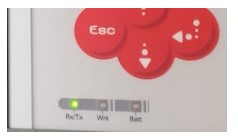
หากต้องการปลดล็อกเครื่องบันทึกข้อมูล ให้ดำเนินการดังนี้:
- เชื่อมต่อเครื่องบันทึกข้อมูลกับโปรแกรมเมอร์ (§0, §4)
- รัน STM32 Cube Programmer แล้วคลิก Connect ข้อความแสดงข้อผิดพลาดปรากฏขึ้น:

- คลิก ตกลง จากนั้น ,
 ขยาย RDP Out Protection ตั้งค่าพารามิเตอร์ RDP เป็น AA
ขยาย RDP Out Protection ตั้งค่าพารามิเตอร์ RDP เป็น AA

- คลิก ใช้ และรอสิ้นสุดการดำเนินการ

จากนั้น ดำเนินการต่อด้วยการเขียนโปรแกรม bootloader (§5.2) และเฟิร์มแวร์ (§5.1)
7 การตัดการเชื่อมต่อชุดการเขียนโปรแกรม SVSKA2001
เมื่อขั้นตอนการตั้งโปรแกรมใหม่เสร็จสิ้น ให้ถอดชุดโปรแกรมตั้งโปรแกรม SVSKA2001 และปิดตัวบันทึกข้อมูลตามที่อธิบายไว้ในบทที่ §0 และดำเนินการย้อนกลับ
อ่านเพิ่มเติมเกี่ยวกับคู่มือนี้และดาวน์โหลด PDF:
เอกสาร / แหล่งข้อมูล
 |
ชุดการเขียนโปรแกรมใหม่เครื่องบันทึกข้อมูล LSI SVSKA2001 [พีดีเอฟ] คู่มือการใช้งาน ชุดโปรแกรมสร้างโปรแกรมบันทึกข้อมูล SVSKA2001, SVSKA2001, ชุดโปรแกรมสร้างโปรแกรมใหม่ SVSKA2001, ชุดโปรแกรมสร้างโปรแกรมบันทึกข้อมูลใหม่, ชุดโปรแกรมสร้างโปรแกรมบันทึกข้อมูลใหม่, โปรแกรมบันทึกข้อมูล, ชุดโปรแกรมสร้างโปรแกรมใหม่ |



